ps1手柄连接电脑教程 如何在电脑上正确连接游戏手柄并进行设置
更新时间:2023-11-21 10:48:34作者:jiang
ps1手柄连接电脑教程,现如今电脑游戏已经成为人们生活中不可或缺的一部分,对于许多游戏爱好者来说,使用键盘和鼠标来进行游戏操作并不尽如人意。这时候使用游戏手柄就成为了一种更加便捷且舒适的选择。很多人并不清楚如何正确地将PS1手柄连接到电脑,并进行相应的设置。在本文中我们将为大家详细介绍如何正确地连接PS1手柄到电脑,并进行相应的设置,让您能够畅快地享受游戏乐趣。
具体步骤:
1.首先将游戏手柄通过USB接口连接到电脑上。

2.然后电脑会提示接入了新的USB设备。点击“开始”菜单,选择“设备和打印机”。
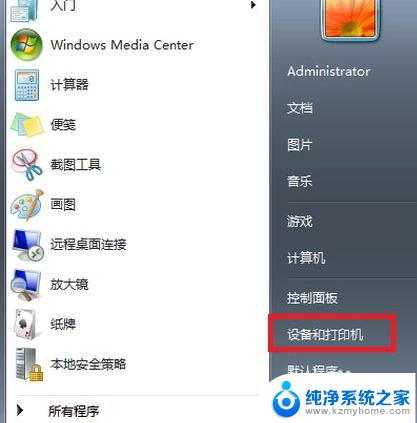
3.在打开的窗口中可以看到电脑连接的所有设备,点击游戏手柄图标。

4.右键点击,选择“游戏控制器设置”。
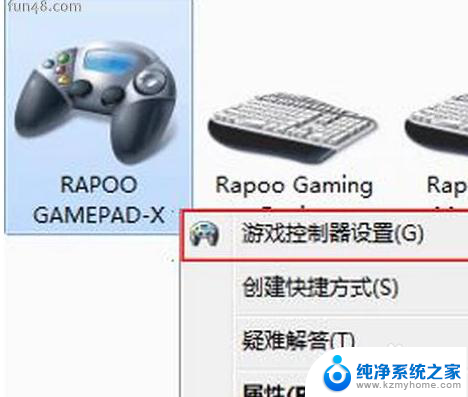
5.在“游戏控制器设置”窗口中点击右下角的“属性”按钮。
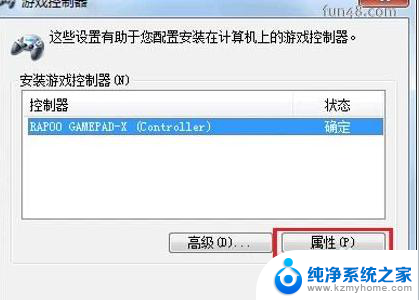
6.进入手柄的控制驱动界面了,接下来可调试自己的手柄。可以测试手柄各按钮是否正常工作。
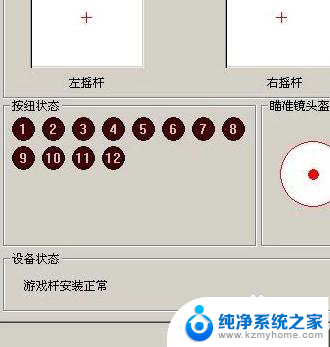
7.若发现游戏手柄工作不正常,可以点击属性选择“校准”来校准游戏手柄。如下图。
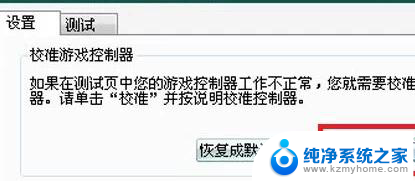
8.在弹出的“设备校准向导”窗口中点击下一步。
9.在“校准轴”界面,根据提示将手柄左方向舵旋转几圈。重新定位中心点。校准游戏手柄的“X轴/Y轴。
10.然后上下移动Z轴,然后按控制器上的按钮。最后在跳转的页面中点击完成即可。
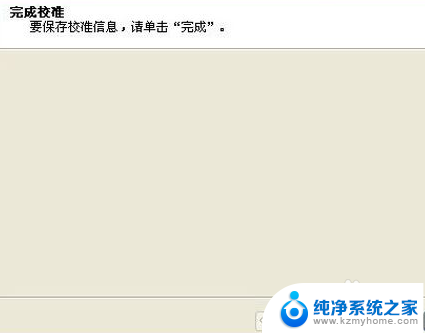
以上就是ps1手柄连接电脑教程的全部内容,如果你遇到了这种问题,可以尝试按照以上方法解决,希望这些方法能对你有所帮助。
ps1手柄连接电脑教程 如何在电脑上正确连接游戏手柄并进行设置相关教程
- 电脑连接ps5手柄 PS5手柄通过蓝牙连接电脑的教程
- xbox360手柄连接电脑无线 xbox360无线手柄连接电脑教程
- ps4 手柄 连接电脑 PS4手柄蓝牙无线连接电脑设置说明
- 怎么把ps4手柄连电脑 ps4手柄连接电脑教程
- 宙斯手柄连接电脑 北通宙斯如何与电脑进行连接
- ps4手柄可以直连电脑吗 PS4手柄蓝牙无线连接电脑教程
- ps3手柄怎么连电脑 ps3手柄连接电脑教程
- ps手柄如何连接电脑 电脑连接ps4手柄的方法
- 电脑蓝牙连接ps4手柄 ps4手柄如何用蓝牙连接电脑
- ps4手柄 连接 蓝牙 PS4手柄蓝牙无线连接电脑设置指南
- thinkpad没有蓝牙 ThinkPad笔记本如何打开蓝牙
- 华为锁屏时间设置 华为手机怎么调整锁屏时间
- 华为的蓝牙耳机怎么连接 华为蓝牙耳机连接新设备方法
- 联想电脑开机只显示lenovo 联想电脑开机显示lenovo怎么解决
- 微信怎么找回原密码 微信密码忘记怎么找回
- 无线耳机怎么调左右声道 如何设置蓝牙耳机左右声道
电脑教程推荐
- 1 联想电脑开机只显示lenovo 联想电脑开机显示lenovo怎么解决
- 2 如何使用光驱启动 如何设置光驱启动顺序
- 3 怎么提高笔记本电脑屏幕亮度 笔记本屏幕亮度调节方法
- 4 tcl电视投屏不了 TCL电视投屏无法显示画面怎么解决
- 5 windows2008关机选项 Windows server 2008 R2如何调整开始菜单关机按钮位置
- 6 电脑上的微信能分身吗 电脑上同时登录多个微信账号
- 7 怎么看电脑网卡支不支持千兆 怎样检测电脑网卡是否支持千兆速率
- 8 荣耀电脑开机键在哪 荣耀笔记本MagicBook Pro如何正确使用
- 9 一个耳机连不上蓝牙 蓝牙耳机配对失败
- 10 任务栏被隐藏时,可以按 键打开开始菜单 如何隐藏任务栏并用快捷键调出